- Kirjoittaja Jason Gerald [email protected].
- Public 2023-12-16 11:09.
- Viimeksi muokattu 2025-01-23 12:17.
Voit poistaa selaushistorian Internet Explorerissa, sekä mobiili- että työpöytäversiossa, usealla tavalla. Voit jopa poistaa tiettyjä sivustoja tai sivuja historiastasi. Poista selaushistoria Internet Explorerin työpöytäversiosta "Turvallisuus" - tai "Internet Explorer" -valikon kautta, riippuen ohjelman versiosta. Jos haluat poistaa puhelimesi selaushistorian, sinun on käytettävä sormeasi päästäksesi "Asetukset" -valikkoon.
Vaihe
Tapa 1 /4: Internet Explorer 10: n ja mobiiliversion 11 käyttäminen
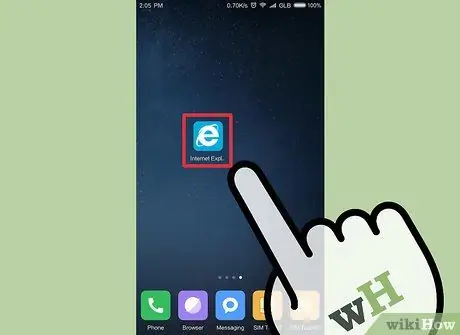
Vaihe 1. Napauta Internet Explorer -kuvaketta aloitusnäytössä tai sovellusluettelossa avataksesi sen tavalliseen tapaan
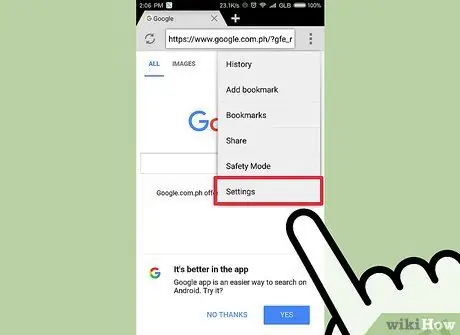
Vaihe 2. Avaa "Asetukset" -valikko
Liu'uta sormeasi sisäänpäin oikealta puolelta ja napauta sitten "Asetukset" avautuvasta valikosta.
Jos käytät hiirtä, vie hiiri näytön oikean alakulman päälle ja valitse avautuvasta valikosta "Asetukset"
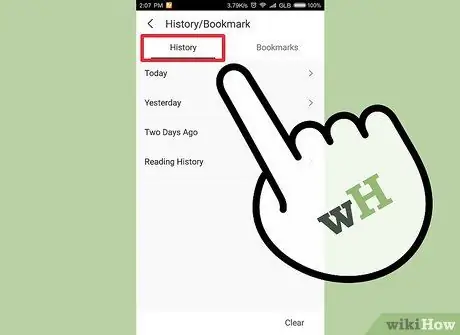
Vaihe 3. Avaa selaushistoriasi
Napsauta "Asetukset" ja valitse sitten "Valitse" Historia -osiosta.
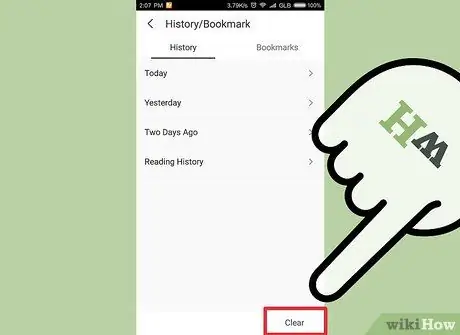
Vaihe 4. Poista selaushistoriasi
Valitse Selaushistoria -valintaruutu ja napauta tai napsauta Poista, kun olet valinnut merkinnät. Valitsemasi merkintä poistetaan historiasta.
Tapa 2/4: Turvallisuusvalikon käyttäminen (Internet Explorer 8-11)
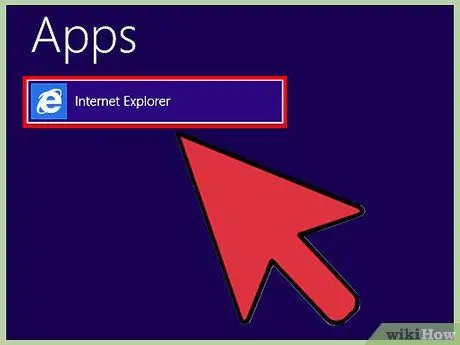
Vaihe 1. Avaa selain napsauttamalla Internet Explorer -kuvaketta
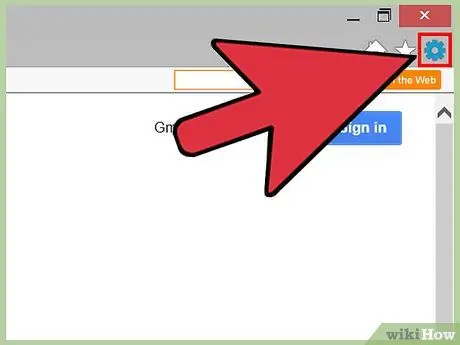
Vaihe 2. Avaa "Työkalut" -valikko
Se on näytön oikeassa yläkulmassa, ja siinä on hammasrataskuvake. Napsauta kuvaketta päästäksesi "Työkalut" -valikkoon.
Jos käytät Internet Explorer 8: ta, löydät "Työkalut" -valikon valikkoriviltä rataskuvakkeen sijasta
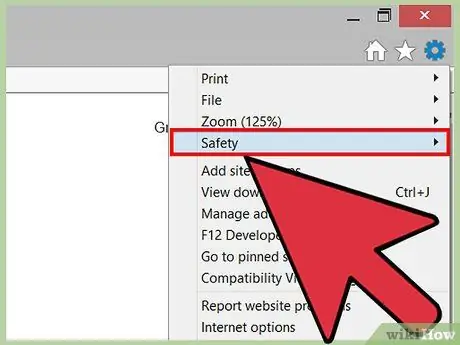
Vaihe 3. Aloita selaushistorian poistaminen
Kun olet napsauttanut "Työkalut", napsauta "Turvallisuus" -painiketta.
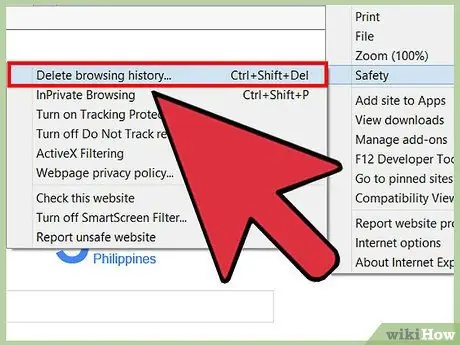
Vaihe 4. Napsauta Poista selaushistoria. Näyttöön tulee valintaikkuna, jonka avulla voit valita poistettavat tiedot.
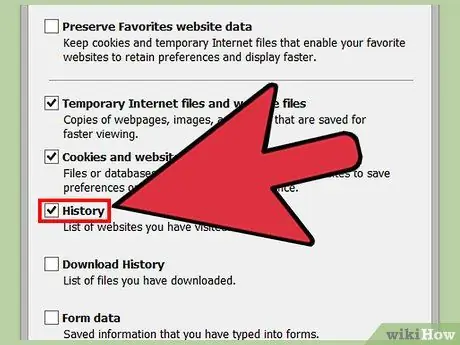
Vaihe 5. Valitse poistettavat tiedot
Voit tyhjentää selaushistorian valitsemalla "Selaushistoria" (tai "Historia") -ruudun.
- Muista, että tietoja, kuten välimuistissa olevia kuvia, väliaikaisia Internet -tiedostoja, evästeitä, lataushistoriaa, tallennettuja lomaketietoja ja salasanoja, seurantasuojaustietoja, ActiveX- ja Älä seuraa -suodattimia ja kirjanmerkkejä, voidaan myös poistaa.
- Valitse Internet Explorer 8: ssa ja uudemmissa Säilytä suosikit -sivuston tiedot, jos et halua poistaa evästeitä ja kirjanmerkkejä.
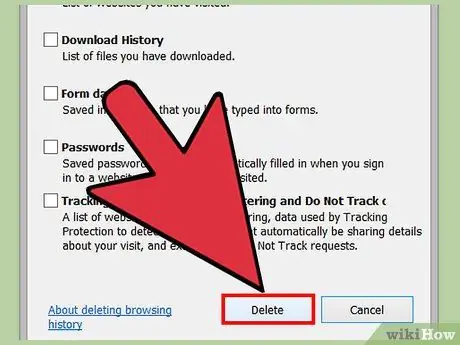
Vaihe 6. Poista selaushistoria napsauttamalla Poista
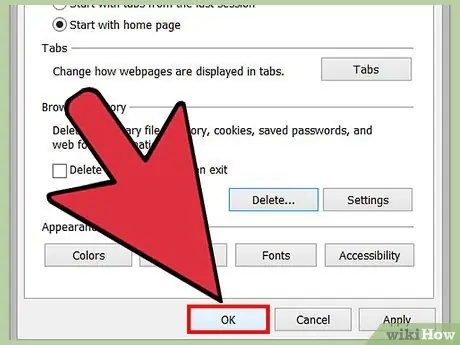
Vaihe 7. Poistu napsauttamalla "OK"
Myös selaushistoriasi poistetaan.
Tapa 3/4: Internet-asetusvalikon käyttäminen (Internet Explorer 7-11)
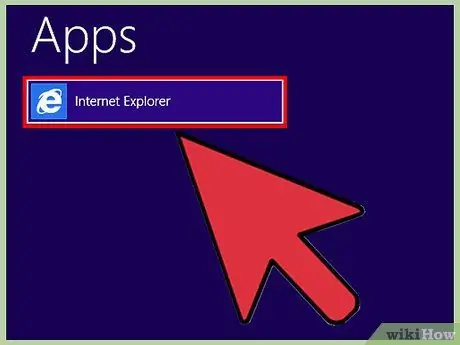
Vaihe 1. Avaa selain napsauttamalla Internet Explorer -kuvaketta
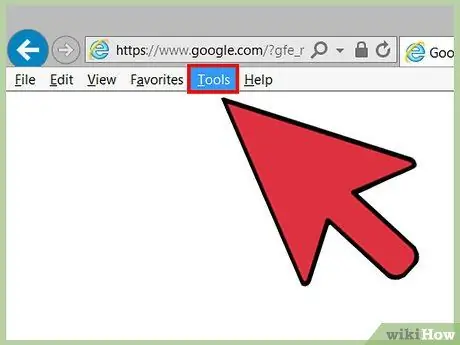
Vaihe 2. Avaa "Internet -asetukset"
Tämä vaihtoehto on valikkorivin "Työkalut" -kohdassa.
- Jos käytät Internet Explorer 9: ää, etsi rataskuvake näytön oikeasta yläkulmasta.
- Voit käyttää "Internet -asetukset" -vaihtoehtoa myös ohjauspaneelin kautta. Valitse Ohjauspaneeli -ikkunasta "Verkko ja Internet" ja napsauta "Internet -asetukset".
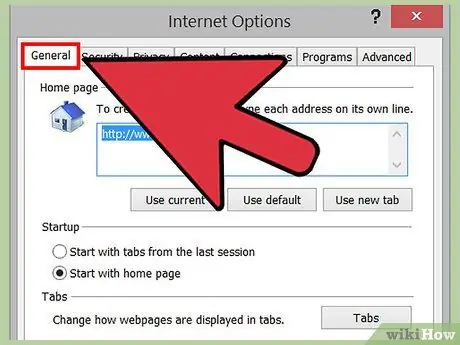
Vaihe 3. Valitse "Yleiset" -välilehti "Internet -asetukset" -valikosta
Tämä välilehti on ensimmäinen välilehti vasemmalla puolella.
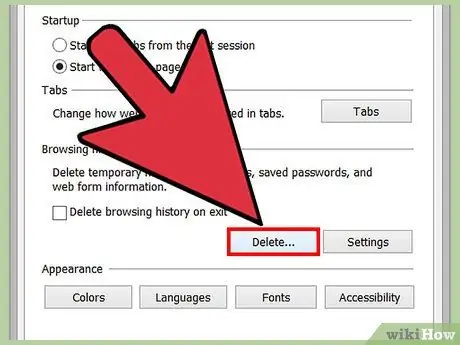
Vaihe 4. Napsauta "Yleiset" -välilehden "Selaushistoria" -osiossa "Poista" …".
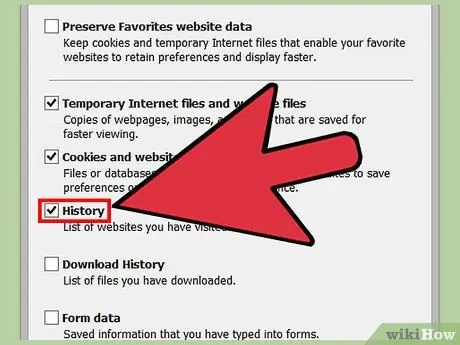
Vaihe 5. Valitse poistettavat tiedot valitsemalla ne
Voit tyhjentää selaushistorian valitsemalla "Selaushistoria" (tai "Historia") -ruudun.
- Muista, että tietoja, kuten välimuistissa olevia kuvia, väliaikaisia Internet -tiedostoja, evästeitä, lataushistoriaa, tallennettuja lomaketietoja ja salasanoja, seurantasuojaustietoja, ActiveX- ja Älä seuraa -suodattimia ja kirjanmerkkejä, voidaan myös poistaa.
- Valitse Internet Explorer 8: ssa ja uudemmissa Säilytä suosikit -sivuston tiedot, jos et halua poistaa evästeitä ja kirjanmerkkejä.
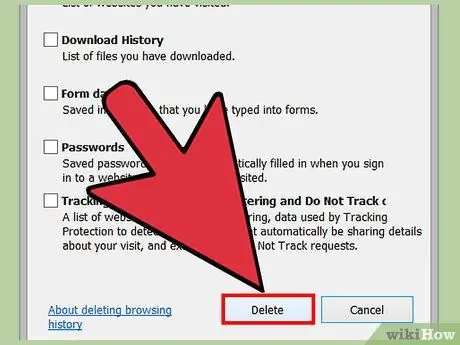
Vaihe 6. Poista selaushistoria napsauttamalla "Poista" ja vahvista toiminto napsauttamalla "Kyllä", jos sitä pyydetään
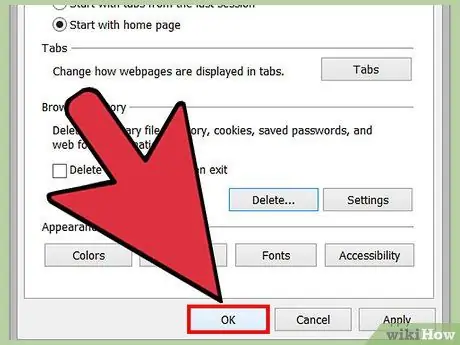
Vaihe 7. Poistu napsauttamalla "OK"
Myös selaushistoriasi poistetaan.
Tapa 4/4: Tiettyjen sivustojen historian tyhjentäminen
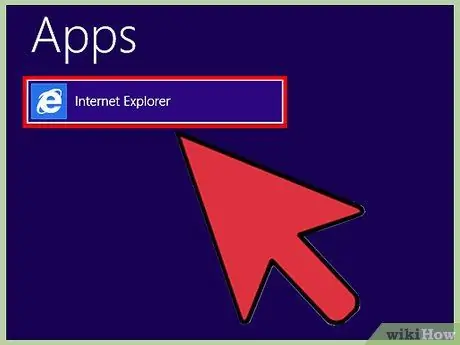
Vaihe 1. Avaa selain napsauttamalla Internet Explorer -kuvaketta
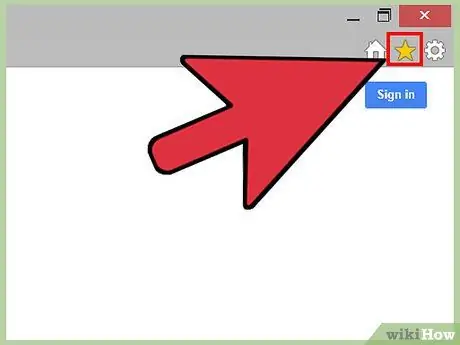
Vaihe 2. Avaa Suosikit -valikko
Napauta tai napsauta tähden muotoista Suosikit-kuvaketta ikkunan oikeassa yläkulmassa.
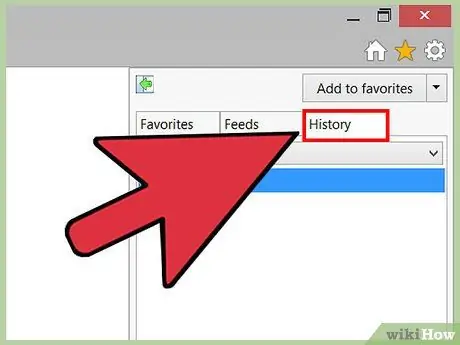
Vaihe 3. Käytä selaushistoriaasi
Napauta tai napsauta "Suosikit" -ruudun "Historia" -välilehteä.
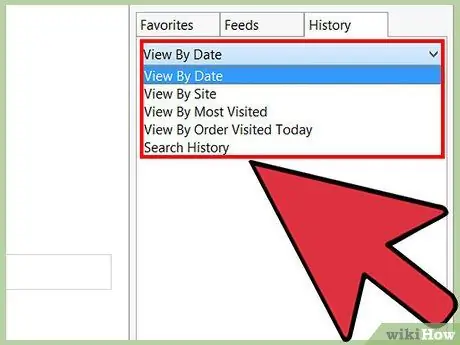
Vaihe 4. Valitse historianäkymä
Napsauta Historia -välilehden valikkoa ja valitse sitten lajitteluvaihtoehto. Voit näyttää historian päivämäärän, sivuston, käyntien lukumäärän tai käyntien järjestyksen mukaan.
Muista, että jos tarkastelet historiasi sivustoittain, voit avata sen napsauttamalla hiiren kakkospainikkeella mitä tahansa sivustoa ja nähdä, millä sivuilla olet käynyt
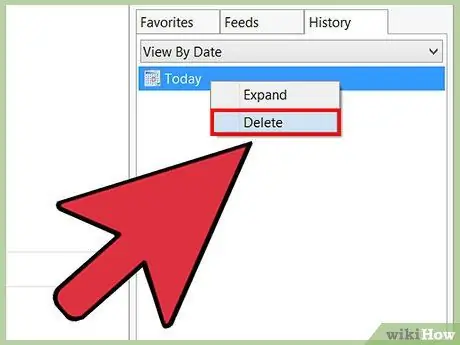
Vaihe 5. Poista tietyt sivustot selaushistoriasta
Napsauta ja pidä alhaalla mitä tahansa sivuston osoitetta luettelossa ja napsauta sitten näkyviin tulevassa valikossa Poista.
Voit myös poistaa sivuston selaushistoriastasi napsauttamalla hiiren kakkospainikkeella mitä tahansa sivuston osoitetta ja valitsemalla sitten valikosta Poista
Vinkkejä
- Windows 10: n jälkeen Internet Explorer on korvattu Microsoft Edge -laitteella. Windows 10 -käyttäjät voivat edelleen käyttää Internet Exploreria etsimällä "Internet Explorer" Cortanasta tai hakukentästä.
- Kun käytät Internet Explorer 11: ää, pääset Poista selaushistoria -valintaikkunaan painamalla Ctrl+⇧ Vaihto+Del.
- Kun käytät Internet Explorer 11: ää, voit asettaa selaushistoriasi poistettavaksi automaattisesti. Avaa "Internet -asetukset" ja napsauta sitten "Yleiset" -välilehteä. Valitse sen jälkeen valintaruutu "Poista selaushistoria poistuttaessa".
- Jos haluat poistaa muita Internetin käyttöön liittyviä tiedostoja (kuten kuvia ja tallennettuja verkkosivuja) Internet Explorerista, siirry Internet -asetukset -kohtaan. Napsauta sen jälkeen "Lisäasetukset" -välilehteä ja valitse "Tyhjennä väliaikaiset Internet -tiedostot -kansio, kun selain on suljettu" -valintaruutu.






